새 위치 파생은 쿼리에 따라 새 피처를 생성하는 데 사용됩니다.쿼리는 하나 이상의 식으로 구성됩니다.식의 유형으로는 속성과 공간 두 가지가있습니다.
참고:
기존 위치 찾기 도구와 새 위치 파생 도구 사이의 주요 차이점은 새 위치 파생의 결과에 부분 피처가 포함될 수 있다는 것입니다.
- 두 도구에서, 속성 식 장소와 공간 식 완전히 포함됨 및 완전히 포함함은 같은 결과를 반환합니다.왜냐하면 이러한 식이 전체 피처를 반환하기 때문입니다.
- 교차함 또는 일정한 거리 내에 있음을 사용하면, 새 위치 파생은 출력 결과 레이어에서 새 피처를 생성합니다.
속성 식의 예는 국립 공원의 이름이 Yellowstone(where Name = 'Yellowstone NP')이어야 한다는 것입니다.공간 식의 예는 국립 공원 경계가 스라소니 서식지 레이어의 피처와 교차해야 한다는 것입니다(국립 공원이 스라소니 서식지와 교차함).이 공간 식의 결과는 아래 그래픽에 나와 있습니다.
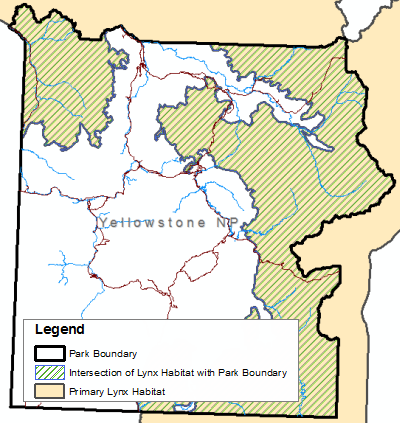
쿼리를 생성한 후 분석 실행을 클릭합니다.결과 레이어에는 쿼리 조건을 충족하는 새로 파생된 피처가 포함됩니다.
식 생성
식을 생성하려면 식 추가 버튼을 클릭하여 식 추가 대화상자를 엽니다.
속성 식
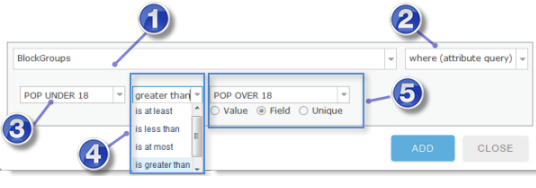
 | 식에서 사용할 수 있는 레이어가 여기에 나열됩니다.목차의 모든 레이어를 사용할 수 있습니다. |
 | 식 유형입니다.속성 식의 경우 장소(속성 쿼리)를 선택합니다. |
 | 목록에서 쿼리 대상 필드를 선택합니다. |
 | 식에 대한 연산자를 선택합니다. |
 |
|
참고:
- 레이어 중 필터가 적용된 레이어가 있는 경우, 필터 식을 충족하는 피처만 분석에 사용됩니다.
공간 식
공간 식은 완전히 포함됨 또는 교차함(전체 목록은 아래에서 찾을 수 있음)과 같은 식 유형을 선택하여 생성합니다.
공간 식 유형을 선택할 때 선택한 식 유형에 따라 식 추가 대화상자가 변경됩니다.
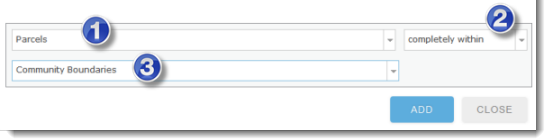
 | 첫 번째 레이어입니다. |
 | 공간 식 유형입니다.각 공간 식 유형에 대한 자세한 내용은 아래를 참조하세요. |
 | 두 번째 레이어입니다.이러한 레이어는 맵에 있는 다른 레이어입니다. |
완성된 쿼리의 예
다음은 The Esri Guide to GIS Analysis 도서에서 발췌한 쿼리의 예입니다.이 예에서, 목표는 일련의 조건에 따라 퓨마 서식지의 주요 위치가 될 새로운 영역을 파생하는 것입니다.퓨마 서식지의 주요 조건은 다음과 같습니다.
- 퓨마는 가파른 지형을 선호합니다.
- 지형이 숲으로 덮여 있어야 합니다.
- 위치는 개울에서 2,500피트 이내여야 합니다.
- 위치는 고속도로에서 2,500피트 이상 떨어져 있어야 합니다.
아래 그림은 위치 조건을 기준으로 하고 Vegetation, Slope, Streams 및 Highways라는 레이어를 사용한 새 위치 파생 쿼리입니다.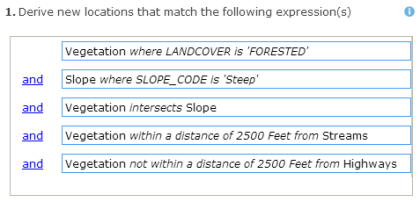
참고:
- 식의 순서는 분석 결과에 영향을 줍니다.
 버튼을 클릭하여 식을 그룹화 및 그룹 해제할 수 있습니다.그룹을 생성하려면 둘 이상의 식을 선택하고 그룹 버튼을 클릭합니다.그룹에 대한 자세한 내용은 아래에서 찾을 수 있습니다.
버튼을 클릭하여 식을 그룹화 및 그룹 해제할 수 있습니다.그룹을 생성하려면 둘 이상의 식을 선택하고 그룹 버튼을 클릭합니다.그룹에 대한 자세한 내용은 아래에서 찾을 수 있습니다. 를 클릭하면 연산자가
를 클릭하면 연산자가  로 전환됩니다.
로 전환됩니다. 를 클릭하면 연산자가
를 클릭하면 연산자가  로 전환됩니다.
로 전환됩니다.
공간 식 유형
공간 식은 두 레이어 간의 관계를 설정합니다.동일한 레이어에 있는 피처 간에 공간 관계를 설정해야 하는 경우(예: 산업 필지에서 일정한 거리 내에 있는 공지를 선택하려고 함) 두 레이어가 동일한 필지 피처를 사용하도록 필지 레이어를 복사하여 맵에 추가합니다.
일정한 거리 내에 있음/일정한 거리 내에 있지 않음
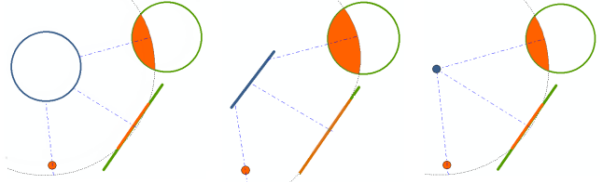
일정한 거리 내에 있음 관계에서는 첫 번째 레이어에 있는 피처와 두 번째 레이어에 있는 피처 간에 직선 거리를 사용합니다.
- 일정한 거리 내에 있음 - 새 피처는 두 번째 레이어의 특정 피처 거리 내에 있는 첫 번째 레이어의 피처 부분에서 파생됩니다. 예를 들어, 강에서 100m 이내에 있는 필지 부분만 출력에 포함됩니다.
- 일정한 거리 내에 있지 않음 - 새 피처는 다른 피처 거리 내에 있지 않은 첫 번째 레이어의 피처 부분에 대해 파생됩니다. 예를 들어, 강에서 100m 이내의 필지는 출력에 포함되지 않습니다.이 관계를 "보다 훨씬 멀리 떨어져 있음"이라고 생각할 수 있습니다.
참고:
- 거리는 피처의 가장 가까운 부분 간에 계산됩니다.초목은 개울에서 2,500피트 이내에 있어야 했던 위 예에서 새 영역이 2,500피트 이내에 있는 초목 레이어 부분에 대해 생성됩니다.
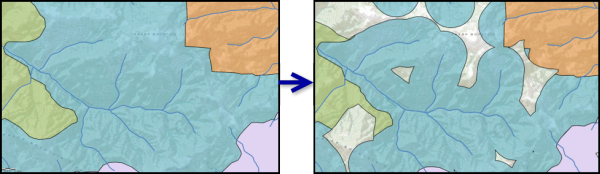
완전히 포함함/완전히 포함하지 않음

첫 번째 레이어에 있는 피처가 두 번째 레이어에 있는 피처를 완전히 둘러쌀 경우 첫 번째 레이어에 있는 피처는 이 테스트를 통과합니다.포함된 피처의 어떤 부분도 포함하는 피처의 외부에 있을 수 없습니다. 그러나 포함된 피처가 포함하는 피처에 접할 수는 있습니다(즉, 해당 경계를 따라 공유 포인트를 공유함).
- 완전히 포함함 - 첫 번째 레이어에 있는 피처가 두 번째 레이어에 있는 피처를 포함하는 경우 첫 번째 레이어에 있는 피처가 출력에 포함됩니다.
- 완전히 포함하지 않음 - 첫 번째 레이어에 있는 피처가 두 번째 레이어에 있는 피처를 포함하는 경우 첫 번째 레이어에 있는 피처가 출력에서 제외됩니다.
예:
- 필지 레이어(첫 번째 레이어)와 우물을 나타내는 다른 포인트 레이어(두 번째 레이어)가 있는데, 우물을 포함하는 필지를 찾으려고 합니다.완전히 포함함을 사용하여 우물을 포함하는 필지를 찾습니다.
- 필지 레이어와 유독성 폐기물 부지를 나타내는 포인트 레이어가 있습니다.유독성 폐기물 부지를 포함하지 않는 필지를 찾으려고 합니다.완전히 포함하지 않음을 사용하여 유독성 폐기물 부지를 포함하지 않는 필지를 찾습니다.
참고:
- 포인트 및 선에 포함함 관계를 사용할 수 있습니다.예를 들어 도로 중앙선(선) 레이어와 맨홀 뚜껑(포인트) 레이어가 있는데 맨홀 뚜껑을 포함하는 도로를 찾으려고 합니다.완전히 포함함을 사용하여 맨홀 뚜껑을 포함하는 도로를 찾을 수 있지만, 선이 포인트를 포함하려면 포인트가 정확히 선 위에 있어야 합니다(즉, GIS 용어로 서로 스내핑됨).이에 대해 확신하지 못하는 경우 적합한 거리 값과 함께 일정한 거리 내에 있음 관계를 사용하세요.
완전히 포함됨/완전히 포함되지 않음

첫 번째 레이어에 있는 피처가 두 번째 레이어에 있는 피처로 완전히 둘러싸일 경우 첫 번째 레이어에 있는 피처는 이 테스트를 통과합니다.첫 번째 레이어에 있는 전체 피처가 포함하는 피처 내에 있어야 합니다. 그러나 두 피처가 접할 수는 있습니다(즉, 해당 경계를 따라 공유 포인트를 공유함).
- 완전히 포함됨 - 첫 번째 레이어에 있는 피처가 두 번째 레이어에 있는 피처 내에 완전히 포함되는 경우 첫 번째 레이어에 있는 피처가 출력에 포함됩니다.
- 완전히 포함되지 않음 - 첫 번째 레이어에 있는 피처가 두 번째 레이어에 있는 피처 내에 완전히 포함되는 경우 첫 번째 레이어에 있는 피처가 출력에서 제외됩니다.
예:
- 매각할 집(포인트) 레이어와 특정 학군을 포함하는 레이어가 있는데, 학군 내에 완전히 포함된 집만 찾으려고 합니다.
- 공지 레이어(첫 번째 레이어)와 도시 경계의 다른 레이어(두 번째 레이어)가 있습니다.수행할 작업은 도시 경계 외부에 있는 공지를 찾는 것입니다.완전히 포함되지 않음을 사용하여 어떤 도시 경계 내에도 있지 않은(즉, 외부에 있는) 필지를 찾습니다.
참고:
- 포함함 관계를 사용하는 것처럼 포인트 및 선에 포함됨 관계를 사용할 수 있습니다.예를 들어 첫 번째 레이어가 맨홀 뚜껑을 나타내는 포인트를 포함하는데 도로 중앙선(주차장이나 다른 비도로 피처와 대조적으로)에 있는 맨홀을 찾으려고 합니다.완전히 포함됨을 사용하여 도로 중앙선 내에 있는 맨홀 포인트를 찾을 수 있지만, 포인트가 선을 포함하려면 포인트가 정확히 선 위에 있어야 합니다(즉, GIS 용어로 서로 스내핑됨).이에 대해 확신하지 못하는 경우 적합한 거리 값과 함께 일정한 거리 내에 있음 관계를 사용하세요.
교차함/교차하지 않음

첫 번째 레이어에 있는 피처가 두 번째 레이어에 있는 피처의 어떤 부분이라도 겹치면(접하는 것 포함, 접하는 경우 피처가 공유 포인트를 공유함) 첫 번째 레이어에 있는 피처가 교차함 테스트를 통과합니다.
- 교차함 - 첫 번째 레이어에 있는 피처가 두 번째 레이어에 있는 피처를 교차하는 경우 중첩되는 피처 부분만 출력에 포함됩니다.
- 교차하지 않음 - 첫 번째 레이어에 있는 피처가 두 번째 레이어에 있는 피처를 교차하는 경우 중첩되는 피처 부분이 출력에서 제외됩니다.
예:
- 필지 레이어와 100년 홍수권 레이어가 있습니다.홍수권 내에 있는 총 필지 영역을 찾고자 합니다.홍수권과 중첩되는 모든 필지에 대한 새 영역을 파생하려면 교차함을 사용하세요.
- 필지 레이어와 100년 홍수권 레이어가 있습니다.100년 홍수권 이외의 총 필지 영역을 찾으려면 교차하지 않음을 사용하세요.
그룹화
그룹 버튼  을 사용하여 둘 이상의 연속 식을 함께 그룹화할 수 있습니다.Shift 키를 누르고 식을 클릭하여 그룹화할 식을 선택합니다.
을 사용하여 둘 이상의 연속 식을 함께 그룹화할 수 있습니다.Shift 키를 누르고 식을 클릭하여 그룹화할 식을 선택합니다.
다음은 그룹화가 필요한 예입니다.
- 독성 화학물질을 포함하는 부지의 포인트 레이어가 있습니다.각 포인트에는 해당 부지에 존재하는 것으로 알려진 독성 화학물질의 이름을 포함하는 CHEMICAL이라는 속성이 있습니다.
- 강 근처에 있는, 수은 또는 셀레늄이 포함된 독성 부지를 찾으려고 합니다.
- 또한 공원 근처에 있는, 벤젠 또는 납이 포함된 독성 부지를 찾으려고 합니다.
위의 예에서 두 피처 셋은 동일한 독성 부지 레이어즉, 공원 근처에 있는 독성 부지 및 강 근처에 있는 독성 부지에서 생성됩니다.이러한 두 셋은 서로 별개의 것입니다.
강 근처에 있는 독성 부지 셋은 공원 근처에 있는 독성 부지와 별개의 것이므로, 그룹화를 사용하여 쿼리를 생성하고자 할 것입니다.그림 1은 논리 연산자의 그룹화 또는 수정이 없는 초기 쿼리를 보여줍니다(이러한 연산자는 모두  임).이 쿼리의 결과는 공원과 강 둘 다에서 1km 내에 있는 독성 부지입니다.이 결과는 목표가 아닙니다. 원하는 결과는 강에서 1km 내에 있는 독성 부지 셋과 공원에서 1km 내에 있는 다른 별개의 셋입니다.
임).이 쿼리의 결과는 공원과 강 둘 다에서 1km 내에 있는 독성 부지입니다.이 결과는 목표가 아닙니다. 원하는 결과는 강에서 1km 내에 있는 독성 부지 셋과 공원에서 1km 내에 있는 다른 별개의 셋입니다.
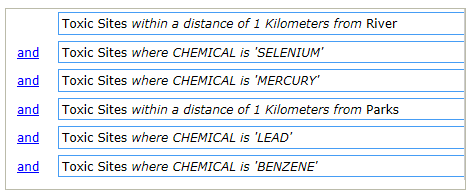
위에서 간략하게 설명한 조건을 충족하는 쿼리를 생성하려면 그룹을 생성해야 합니다.각 그룹은 해당 결과가 이전 식과 결합되는 하위 쿼리를 형성합니다.
그림 2에 표시된 것처럼 처음 두 속성 식을 선택하여 시작합니다.
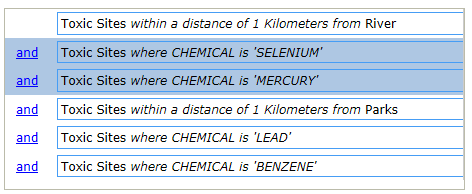
두 속성 식을 선택한 후 그룹 버튼  을 클릭합니다.그림 3에 표시된 것처럼 그룹이 들여쓰기됩니다.
을 클릭합니다.그림 3에 표시된 것처럼 그룹이 들여쓰기됩니다.
그림 3에 표시된 것처럼 속성 식의 두 번째 그룹을 선택합니다.
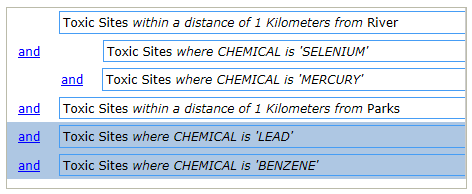
두 번째 그룹을 선택한 후 그룹 버튼을 클릭합니다.
마지막으로 그림 4에 표시된 것처럼 속성 식의 두 번째 그룹과 해당 그룹이 속하는 공간 식을 선택합니다.
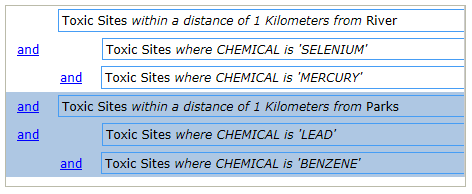
그룹 버튼을 클릭하면 그림 5에 표시된 것처럼 쿼리가 들여쓰기됩니다. 최종 단계는 그림 5에 표시된 것처럼  를
를  로 전환하는 것입니다.
로 전환하는 것입니다.
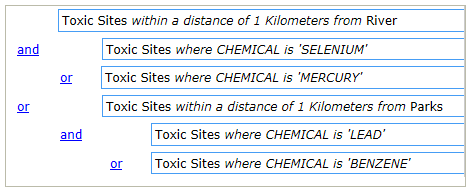
그림 5에 표시된 쿼리는 원하는 결과를 생성합니다.
- 납 또는 벤젠이 포함된 독성 부지가 검색되며, 이러한 피처는 공원에서 1km 내에 있는 독성 부지를 찾아 하위 집합화됩니다.
- 그런 다음 셀레늄 또는 수은이 포함된 독성 부지가 검색되며, 이러한 피처는 강에서 1km 내에 있는 독성 부지를 찾아 하위 집합화됩니다.
- 마지막으로 두 피처 셋이 논리
 로 결합됩니다.
로 결합됩니다.
식 그룹화는 동일한 레이어에서 둘 이상의 별개의 피처 셋을 생성해야 하는 경우에만 필요합니다.그룹화에 대해 생각하는 한 가지 방법은 그룹화 없이는 기존 위치 찾기를 두 번 실행해야 한다는 것입니다. 즉, 한 번은 강 근처에 있는 부지를 찾기 위해 실행하고 다른 한 번은 공원 근처에 있는 부지를 찾기 위해 실행하는 것입니다. 그런 다음 병합 도구를 사용하여 두 결과를 결합합니다.
텍스트 버튼  을 클릭하여 쿼리의 텍스트 표현을 볼 수 있습니다.텍스트 표현에서는 괄호를 사용하여 그룹을 나타냅니다.
을 클릭하여 쿼리의 텍스트 표현을 볼 수 있습니다.텍스트 표현에서는 괄호를 사용하여 그룹을 나타냅니다.